
Đề tài: Hướng dẫn phần mềm vẽ mạch Altium
lượt xem 41
download
 Download
Vui lòng tải xuống để xem tài liệu đầy đủ
Download
Vui lòng tải xuống để xem tài liệu đầy đủ
Đề tài: Hướng dẫn phần mềm vẽ mạch Altium bao gồm những nội dung về tạo linh kiện và vẽ mạch trong phần mềm vẽ mạch Altium. Tài liệu hữu ích với các bạn chuyên ngành Điện - Điện tử và những bạn quan tâm tới lĩnh vực này.
Bình luận(0) Đăng nhập để gửi bình luận!
Nội dung Text: Đề tài: Hướng dẫn phần mềm vẽ mạch Altium
- Nguyễn Bá Cường Lớp CĐ Điện k4 Trường CĐ Công Nghiệp và Xây Dựng HƯỚNG DẪN PHẦN MỀM VẼ MẠCH ALTIUM A ) TẠO LINH KIỆN * ) Sơ Đồ Nguyên lý 1 – Mờ File File new Library : + Schemmatic library + PCB Library Save File 2 – Vẽ Linh kiện Nhập lệnh P +…chữ cái Ví dụ: +PP Vẽ đường thẳng 0 1 0 1 Kích Đúp Chọn các thông số , chỉnh sửa đường , Lệnh , Tên lệnh… +P R : vẽ hình chữ nhật SV TH : Nguyễn Bá Cường SDT : 0984.919597 1
- Nguyễn Bá Cường Lớp CĐ Điện k4 Trường CĐ Công Nghiệp và Xây Dựng Kích đúp chọn màu viền Chọn màu thân điện trở , kich thước đường viền ... 3) Bên trái màn hình kích vào SCH Library Chọn Component Chọn tên , trị số ... * ) Sơ Đồ Boar 1 – Q : Chọn mm inh - LL bỏ màu Hồng ,tím ,xanh lá… SV TH : Nguyễn Bá Cường SDT : 0984.919597 2
- Nguyễn Bá Cường Lớp CĐ Điện k4 Trường CĐ Công Nghiệp và Xây Dựng 2- PP : Vẽ Chân vào tâm Kích đúp vào vòng tròn chọn các kiểu chân , hình dáng ,kích thước chân linh kiện SV TH : Nguyễn Bá Cường SDT : 0984.919597 3
- Nguyễn Bá Cường Lớp CĐ Điện k4 Trường CĐ Công Nghiệp và Xây Dựng + Để chọn 1 lúc nhiều chân chuột phải chọn Find similar objectss.. SV TH : Nguyễn Bá Cường SDT : 0984.919597 4
- Nguyễn Bá Cường Lớp CĐ Điện k4 Trường CĐ Công Nghiệp và Xây Dựng + PL : ( Chọn màu vẽ ..) + Phím “Cách “ để chọn dạng đường đi của dây mạch *) Hiệu chỉnh Linh kiện Tự động Tool Component Wizard next…. SV TH : Nguyễn Bá Cường SDT : 0984.919597 5
- Nguyễn Bá Cường Lớp CĐ Điện k4 Trường CĐ Công Nghiệp và Xây Dựng Next chọn các thông số , mũi khoan …tên linh kiện… Chú ý : (đối với linh kiện nhiều chân , cần phải tra data sheet về con linh kiện đó và vẽ được kích thước đúng ..). SV TH : Nguyễn Bá Cường SDT : 0984.919597 6
- Nguyễn Bá Cường Lớp CĐ Điện k4 Trường CĐ Công Nghiệp và Xây Dựng B) VẼ MẠCH 1-) mở file Để tạo sơ đồ nguyên lý trước hết ta cần tạo 1 project) mới: Từ menu File >> New >> Project >> PCB Project Hoặc bằng các phím tắt: F, N, J, B. Add sơ đồ nguyên lý và sơ đồ boar vào menu chính. SV TH : Nguyễn Bá Cường SDT : 0984.919597 7
- Nguyễn Bá Cường Lớp CĐ Điện k4 Trường CĐ Công Nghiệp và Xây Dựng Save . + Vào System Librarie lấy linh kiện +Vẽ mạch theo sơ đồ nguyên lý… +Để chỉnh sửa tên , trị số linh kiện ta kích đúp vào linh kiện SV TH : Nguyễn Bá Cường SDT : 0984.919597 8
- Nguyễn Bá Cường Lớp CĐ Điện k4 Trường CĐ Công Nghiệp và Xây Dựng + Đặt tên tự động ta chọn … 2 ) Chuyến sang Boar SV TH : Nguyễn Bá Cường SDT : 0984.919597 9
- Nguyễn Bá Cường Lớp CĐ Điện k4 Trường CĐ Công Nghiệp và Xây Dựng + L để bỏ màu không cần thiết …Q : chuyển Inh.. +” Phím Cách “ để quay linh kiện. + Windown Tile – Vertically để xem cả 2 sơ đồ boar và linh kiện. + TS : quét linh kiện bên nguyên lý ( ấn TS) để tìm linh kiện đó bên sơ đồ boar. + G : chỉnh độ mịn + PL : vẽ đường mạch. + DR : chỉnh các thông số vẽ mạch: - Clearone 0mm - Width : min width : ( dây mạch bé nhất ) Max width : (dây mạch lớn nhất.tùy chọn) Preferred : 7 - Routing courners ; _Setbach :0 _to 0 - mask ….--> Expansion :0 - Planne …Connect stype Chọn Derect connect - Polygonconect Chọn Derect connect - plane clearace Clearence 0.7 mm +PS : ghi chữ. +Vẽ khung phủ đồng : chọn màu Pl vẽ khung sau đó chọn SV TH : Nguyễn Bá Cường SDT : 0984.919597 10
- Nguyễn Bá Cường Lớp CĐ Điện k4 Trường CĐ Công Nghiệp và Xây Dựng + VẼ dây Chọn màu xanh PT Tab chọn kích thước đường dây. +TE : Vát đường chân mạch + Phủ Đồng : Chọn PG Kéo vào mạch cần phủ đồng. SV TH : Nguyễn Bá Cường SDT : 0984.919597 11
- Nguyễn Bá Cường Lớp CĐ Điện k4 Trường CĐ Công Nghiệp và Xây Dựng 4) Chuyển sang PDF SV TH : Nguyễn Bá Cường SDT : 0984.919597 12
- Nguyễn Bá Cường Lớp CĐ Điện k4 Trường CĐ Công Nghiệp và Xây Dựng Next Metric next Next .. Next .. Next ..Finish. SV TH : Nguyễn Bá Cường SDT : 0984.919597 13
- Nguyễn Bá Cường Lớp CĐ Điện k4 Trường CĐ Công Nghiệp và Xây Dựng + Copy Mạch sơ đồ boar sang sơ đồ boar vừa tạo chọn No. + tắt màu .. +chuyển sang PDF Chọn Next + chọn nơi lưu SV TH : Nguyễn Bá Cường SDT : 0984.919597 14
- Nguyễn Bá Cường Lớp CĐ Điện k4 Trường CĐ Công Nghiệp và Xây Dựng Chọn vào Holes… Giữ lại Bottom layer SV TH : Nguyễn Bá Cường SDT : 0984.919597 15
- Nguyễn Bá Cường Lớp CĐ Điện k4 Trường CĐ Công Nghiệp và Xây Dựng Kéo cả trang mạch Boar ….next next next Finish. Cần hỏi gì mời bạn liên lạc vào địa chỉ gmail : bacuong2205@gmail.com hoặc SV TH : Nguyễn Bá Cường SDT : 0984.919597 16

CÓ THỂ BẠN MUỐN DOWNLOAD
-

Luận văn tốt nghiệp: Hướng dẫn sử dụng phần mềm Catia V5
 318 p |
318 p |  1670
|
1670
|  689
689
-
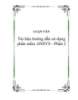
Tài liệu hướng dẫn sử dụng phần mềm ANSYS - Phần 2
 204 p |
204 p |  920
|
920
|  389
389
-

Đề tài : Phần mềm quản lý bán vé chuyến bay
 104 p |
104 p |  649
|
649
|  206
206
-

Đề tài: HƯỚNG DẪN SỬ DỤNG PHẦN MỀM ADOBE AUDITION 2.0
 19 p |
19 p |  1459
|
1459
|  192
192
-
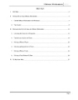
Đề tài: TÌM HIỂU PHẦN MỀM VMWARE: HƯỚNG DẪN SỬ DỤNG VÀ CẤU HÌNH
 27 p |
27 p |  792
|
792
|  136
136
-

ĐỒ ÁN TỐT NGHIỆP - SỬ DỤNG PHẦN MỀM ADOBE PHOTOSHOP TRONG THIẾT KẾ ĐỒ HỌA
 25 p |
25 p |  696
|
696
|  86
86
-
Đề tài: Phần mềm PRTG trong giám sát mạng
 32 p |
32 p |  511
|
511
|  67
67
-

Báo cáo nghiên cứu khoa học: Nghiên cứu áp dụng phần mềm Moodle trong giảng dạy tiếng Anh tại trường Đại học Công nghệ GTVT
 66 p |
66 p |  323
|
323
|  62
62
-

LUẬN VĂN:KIỂM CHỨNG MÔ HÌNH PHẦN MỀM SỬ DỤNG NUSMV
 45 p |
45 p |  164
|
164
|  45
45
-

Luận văn: Kiểm tra mô hình phần mềm sử dụng lý thuyết Ôtômat Buchi và Logic thời gian tuyến tính
 102 p |
102 p |  173
|
173
|  42
42
-

Đề tài: Ứng Dụng Phần Mềm Mã Nguồn Mở Hệ Quản Trị CSDL hướng đối tượng Perst xây dựng ứng dụng quản lý hệ thống thông tin đại lý thành phố Hồ Chí Minh
 0 p |
0 p |  154
|
154
|  30
30
-

Đề tài nghiên cứu khoa học: Một vài kinh nghiệm hướng dẫn giáo viên sử dụng phần mềm ứng dụng trong việc thiết kế giáo án điện tử đạt hiệu quả
 22 p |
22 p |  188
|
188
|  26
26
-

Đề tài: Xây dựng các phần mềm dành cho sinh viên tự học các học phần Phương pháp dạy học Vật lí phổ thông ở trường Đại học Sư phạm - Nguyễn Xuân Thành
 5 p |
5 p |  168
|
168
|  15
15
-

Đề tài: Vận dụng phần mềm Maple trong dạy học Toán ở trường Cao đẳng Sư phạm Lào - Nguyễn Anh Tuấn
 6 p |
6 p |  153
|
153
|  14
14
-

Đề tài bài tập lớn môn Kiểm tra phần mềm năm 2011
 13 p |
13 p |  56
|
56
|  7
7
-

Luận văn Thạc sĩ Công nghệ thông tin: Thiết kế, xây dựng hệ thống phần mềm giảng dạy kịch hát dân tộc Trường Đại học Sân khấu điện ảnh
 117 p |
117 p |  55
|
55
|  6
6
-
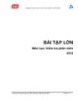
Đề tài bài tập lớn môn Kiểm tra phần mềm năm 2012
 9 p |
9 p |  94
|
94
|  6
6
Chịu trách nhiệm nội dung:
Nguyễn Công Hà - Giám đốc Công ty TNHH TÀI LIỆU TRỰC TUYẾN VI NA
LIÊN HỆ
Địa chỉ: P402, 54A Nơ Trang Long, Phường 14, Q.Bình Thạnh, TP.HCM
Hotline: 093 303 0098
Email: support@tailieu.vn










